
Der
php-Editor Baicao stellte fest, dass viele Benutzer nach der Neuinstallation des Win10-Systems auf das Problem der langsamen Reaktion des Rechtsklickmenüs stießen. Dieses Problem kann zu großen Problemen für die Benutzererfahrung führen, da Rechtsklickmenüs in Betriebssystemen weit verbreitet sind. Um dieses Problem zu lösen, stellen wir Ihnen in diesem Artikel einige praktikable Lösungen vor, die Ihnen helfen, das Problem der langsamen Reaktion im Rechtsklick-Menü schnell zu lösen.
Auch wenn keine Software installiert ist, ist die Boot-Geschwindigkeit immer noch sehr langsam.
Dies kann auch daran liegen, dass das System automatisch startet.
Als nächstes folgen Sie Xiaobai um die Startgeschwindigkeit des Computers zu bestimmen. (oder verwenden Sie die Tastenkombination Strg+Alt+Entf).
Wählen Sie „Startup“, klicken Sie mit der rechten Maustaste auf das irrelevante Startelement und klicken Sie auf „Deaktivieren“ (normalerweise können alle außer Antivirensoftware und Verwaltungssoftware deaktiviert werden). (Demo-Screenshot, nach dem Einschalten des neuen Computers gibt es keine Software von Drittanbietern)
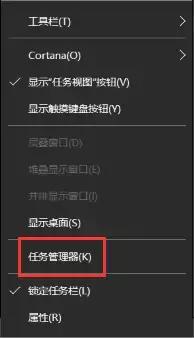 Klicken Sie unter „Energieoptionen“ auf „Funktion des Netzschalters ändern“.
Klicken Sie unter „Energieoptionen“ auf „Funktion des Netzschalters ändern“.
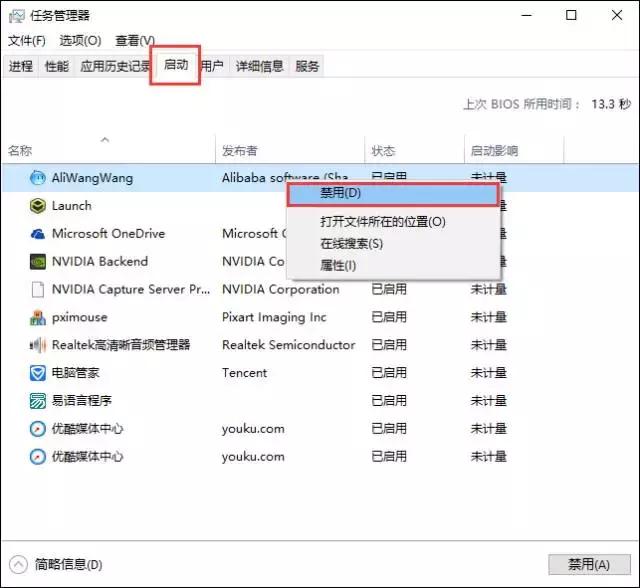 Geben Sie „Derzeit nicht verfügbare Einstellungen ändern“ ein, aktivieren Sie unter „Einstellungen zum Herunterfahren“ die Option „Schnellstart aktivieren“ und „Änderungen speichern“.
Geben Sie „Derzeit nicht verfügbare Einstellungen ändern“ ein, aktivieren Sie unter „Einstellungen zum Herunterfahren“ die Option „Schnellstart aktivieren“ und „Änderungen speichern“.
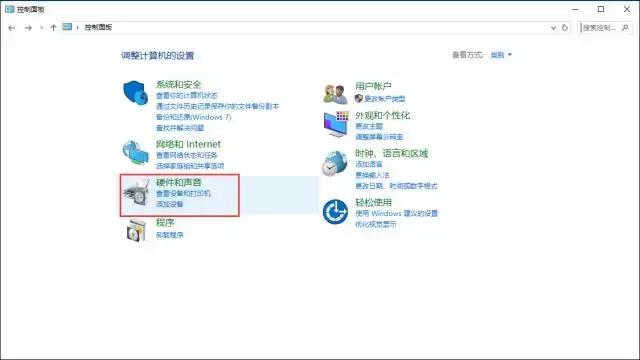 PS: Wenn dieser Punkt markiert ist, gehen Sie bitte zu √, um zu speichern und zu beenden, und überprüfen Sie es dann erneut. 3
PS: Wenn dieser Punkt markiert ist, gehen Sie bitte zu √, um zu speichern und zu beenden, und überprüfen Sie es dann erneut. 3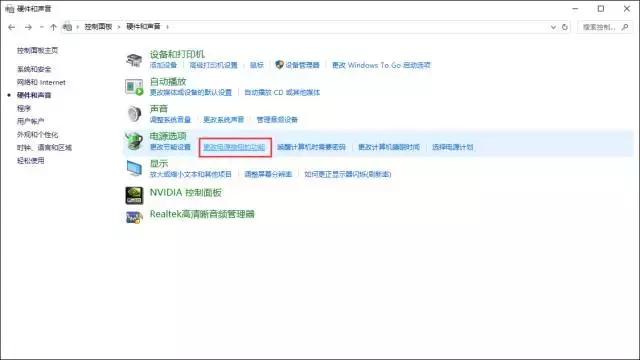
Systemlistenzeit nicht anzeigen
Klicken Sie mit der rechten Maustaste auf „Dieser PC“ und wählen Sie „Eigenschaften“.
Suchen Sie „Erweiterte Systemeinstellungen“ und geben Sie sie ein.
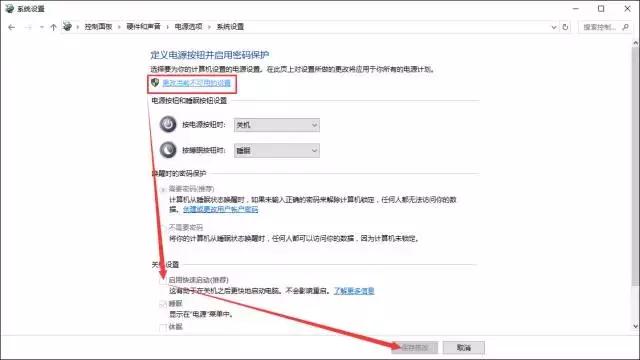 Klicken Sie unter „Erweitert“ unter „Start & Wiederherstellung“ auf „Einstellungen“.
Klicken Sie unter „Erweitert“ unter „Start & Wiederherstellung“ auf „Einstellungen“. 4
Maximieren Sie die Anzahl der Prozessoren
Drücken Sie „[Win]+[R]“, geben Sie „msconfig“ ein und bestätigen Sie.
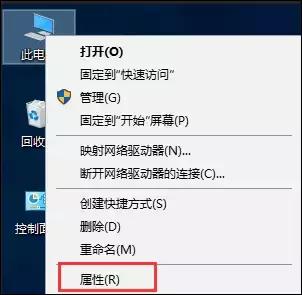
Klicken Sie unter „Anleitung“ auf „Erweiterte Optionen“.
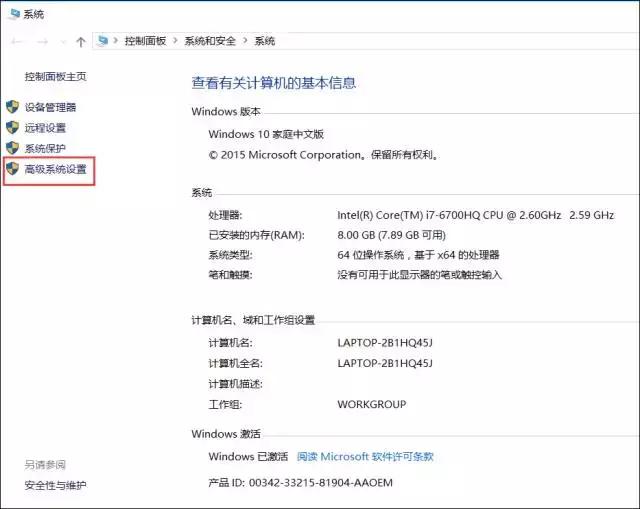
Klicken Sie auf √ vor „Anzahl der Prozessoren“, wählen Sie den Prozessor mit dem größten Wert aus und bestätigen Sie.
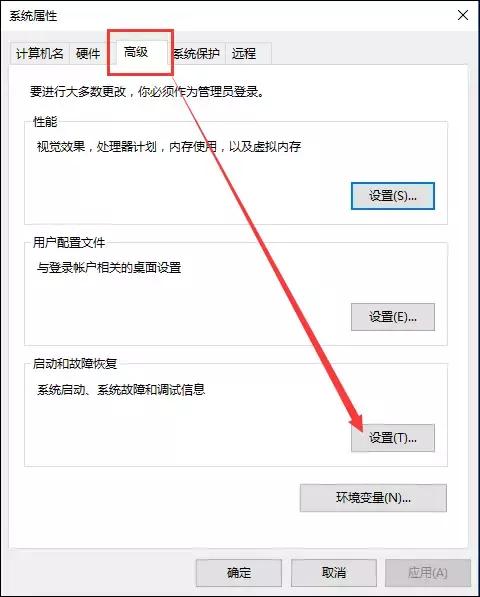
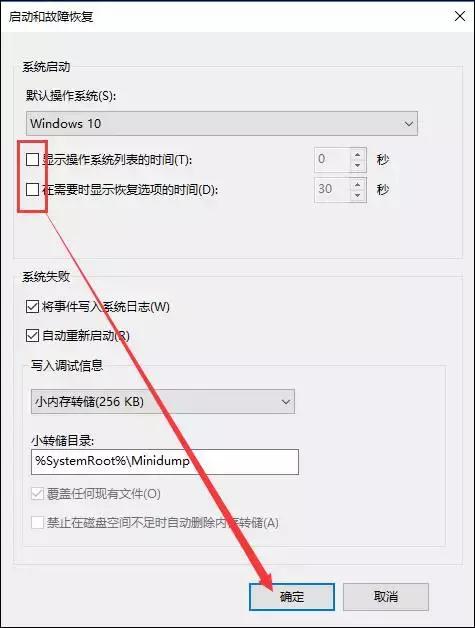 Wenn Sie das System neu installiert und die oben beschriebene Methode durchgeführt haben, ist die Startgeschwindigkeit immer noch sehr langsam und Sie müssen Ihre Hardwarekonfiguration verbessern, um einen qualitativen Sprung zu machen
Wenn Sie das System neu installiert und die oben beschriebene Methode durchgeführt haben, ist die Startgeschwindigkeit immer noch sehr langsam und Sie müssen Ihre Hardwarekonfiguration verbessern, um einen qualitativen Sprung zu machenDas obige ist der detaillierte Inhalt vonNach der Neuinstallation des Win10-Systems ist der Rechtsklick sehr langsam. Für weitere Informationen folgen Sie bitte anderen verwandten Artikeln auf der PHP chinesischen Website!
 Der Win10-Bluetooth-Schalter fehlt
Der Win10-Bluetooth-Schalter fehlt
 Warum werden alle Symbole in der unteren rechten Ecke von Win10 angezeigt?
Warum werden alle Symbole in der unteren rechten Ecke von Win10 angezeigt?
 Der Unterschied zwischen Win10-Ruhezustand und Ruhezustand
Der Unterschied zwischen Win10-Ruhezustand und Ruhezustand
 Win10 pausiert Updates
Win10 pausiert Updates
 Was tun, wenn der Bluetooth-Schalter in Windows 10 fehlt?
Was tun, wenn der Bluetooth-Schalter in Windows 10 fehlt?
 Win10 stellt eine Verbindung zum freigegebenen Drucker her
Win10 stellt eine Verbindung zum freigegebenen Drucker her
 Bereinigen Sie den Müll in Win10
Bereinigen Sie den Müll in Win10
 So geben Sie den Drucker in Win10 frei
So geben Sie den Drucker in Win10 frei




